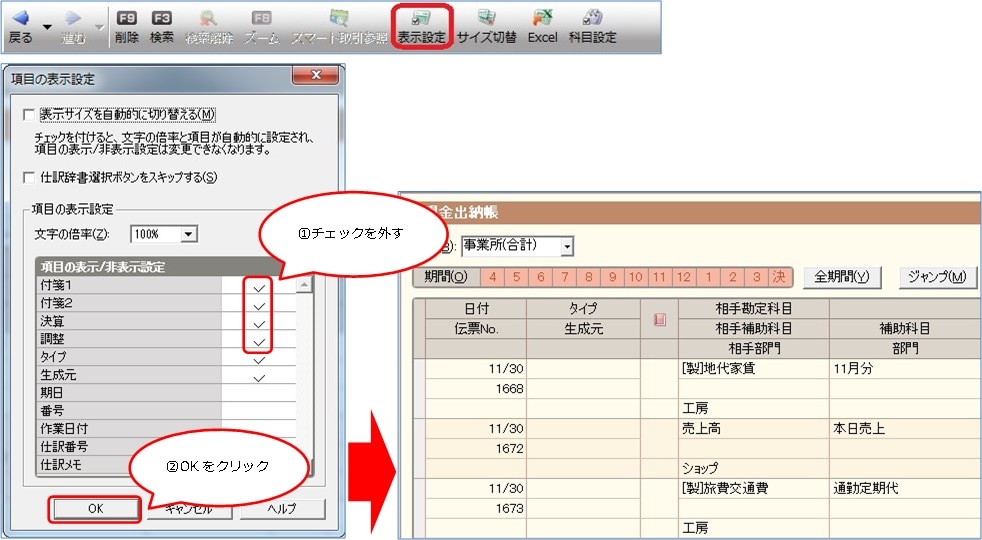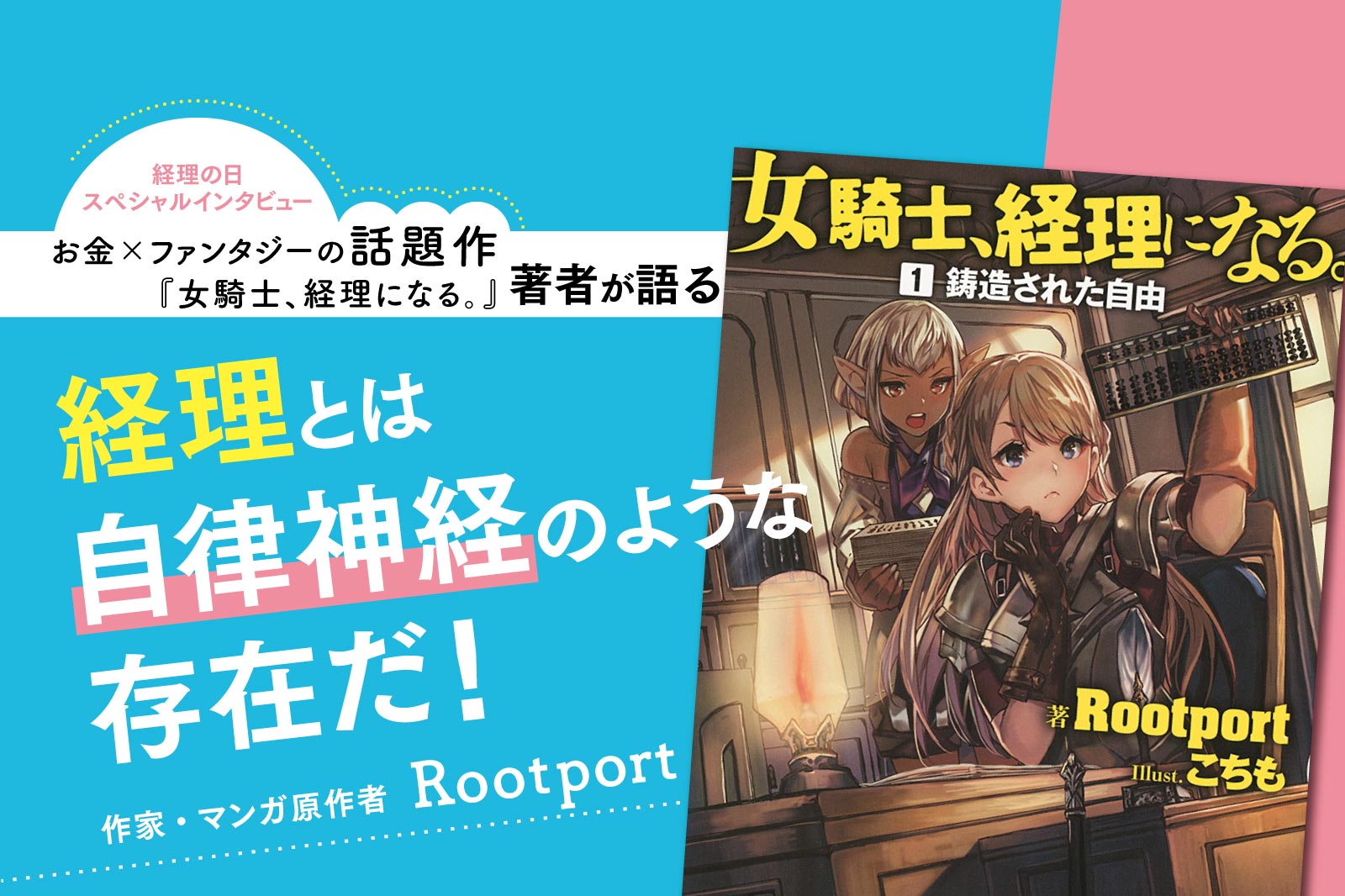- 弥生の製品・サービス
【今すぐできる経理自動化シリーズ②】領収書やレシートはスキャンするだけ!
2017.04.05
著者:弥報編集部

「スマート取引取込」は、さまざまな取引データを弥生の会計ソフトに自動で取り込むことができます。取り込んだデータは自動で仕訳がされるのでとても便利。入力の手間を大幅に削減できます! さらに自動仕訳のルールを学習するので、使っていくうちにどんどん賢くなります。今すぐスマート取引取込を利用して、あなたの経理業務を「自動化」しましょう!
目次
毎月たまるレシートや領収書、もっとラクに処理しませんか?
年間310枚も! 経理担当者を悩ませる経費精算の入力作業
事務用品の購入、社外での打ち合わせのコーヒー代、社用車のガソリン代や駐車場代など、経理担当者のもとに毎月たまっていくレシートや領収書の山・・・。弥生がスモールビジネスを対象にした調査(※)によれば、経理担当者が1年間に処理するレシート・領収書の枚数は310枚、処理時間にすると24時間にもおよびます。
月末にまとめて処理をしている経理担当者にとっては、たまったレシートや領収書を1枚1枚チェックしながら会計ソフトに入力をしていく作業は時間や手間がかかる上に、つい入力ミスもしてしまいがちな、非常に悩ましいところでしょう。
でも大丈夫! これからは、こうした面倒な作業を「自動化」してしまえばいいんです!
※「小規模企業の年間領収書処理枚数及び処理時間(証憑の整理、仕訳入力、ファイリング・保管する手間)」 弥生調べ(2016年)
「スキャンデータ取込」で、レシートの情報は自動的に仕訳!
今回ご紹介する「スキャンデータ取込」は、スキャナを使ってレシートや領収書をデータ化し、弥生の会計ソフトへ取り込むことができる機能です。取り込まれた情報は自動的に仕訳化されるので、抜け漏れや、勘定科目・金額に間違いがないかチェックし、必要に応じて修正するだけでOKです。これまでのように1枚1枚レシートを見ながら仕訳を手入力するような作業はもう必要ありません。大量にたまってしまったレシートの束も、次々にスキャナへ送り込むだけなので、大幅な時間短縮ができます。
また、電子帳簿保存法の改正で「スキャナ保存制度」について要件が大幅に緩和されたため、スキャンしたレシートや領収書は “データとして保存” しておくことが可能になりました。弥生の会計ソフトはこのスキャナ保存制度に対応しています。利用するための要件を満たし、税務署へ承認申請書を提出して審査をクリアすれば、スキャンデータ取込によってさらに業務が効率化されます。
〈連携できる製品〉
デスクトップアプリ:弥生会計/やよいの青色申告
クラウドアプリ:やよいの青色申告 オンライン/やよいの白色申告 オンライン
さっそく、設定してみよう!
<前提条件>
- あんしん保守サポートに加入していること(無料導入サポートも含む)
- 弥生IDを取得していること(※未取得の場合は、設定の途中で登録します)
- スキャナを用意し、スキャンしたデータをパソコンで読み取れること
前提条件が確認できたら、さっそく設定してみましょう。
まずはスキャナの設定から
用意されたスキャナでレシートや領収書がきちんと読み取れるか確認しておきましょう。具体的には、パソコンとスキャナをつなぎ、読み取りたいものをスキャナにセットして、きちんと作動することを確認してください。今回は、富士通のモバイルスキャナ「ScanSnap iX100」(以下iX100)を使って、設定から一連の流れを解説していきます。
iX100では、Windowsの右下にあるタスクトレイにScanSnapのアイコンがあります。このアイコン右クリックし、メニューから[Scanボタンの設定]を選択します。
![右下にあるタスクトレイからScanSnapのアイコンを右クリックし[e-文書モードの設定]を選択](https://media.yayoi-kk.co.jp//wp-content/uploads/2017/03/0330_1.png)
「ScanSnap Managerの設定」が起動したら、[ファイル形式]タブをクリックし、右下の[オプション]ボタンを選択します。
![「ScanSnap Managerの設定」が起動するので、[ファイル形式]タブをクリックし、[オプション]を選択](https://media.yayoi-kk.co.jp//wp-content/uploads/2017/03/0330_2-2.png)
[PDFページ分割]の設定で「設定ページごとにPDFファイルを作ります」をチェックしてください。
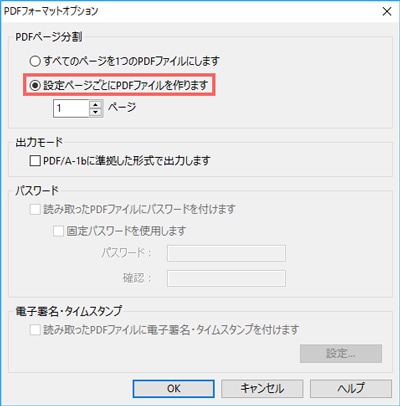
【参考】 ScanSnap Cloud | 「弥生会計」をお使いのみなさまへ | PFU
レシートや領収書を読み込んで伝票登録するまでの3ステップ
【ステップ①】レシートや領収書をスキャン
設定が終わったら実際にスキャンしてみましょう。スキャンするレシートや領収書を用意し、スキャナをパソコンにつなげて起動します。あとはどんどんレシートをセットしてスキャンボタンを押せば、スキャンされたデータがパソコン上に保存されていきます。
レシートは、1枚を1つのファイルとして保存する必要がありますのでご注意ください。iX100の場合はデュアルスキャン機能が搭載されているので2枚同時に読み取ることができ、より効率よくスキャンが可能です。

【ステップ②】スキャンデータ取込を実行
次に、パソコン上に保存された領収書データを[スキャンデータ取込]を使って取り込みます。
まずはじめに、ご利用されている「弥生会計」や「やよいの青色申告」などの製品を起動し、クイックナビゲータやメインメニューにある[スマート取引取込]のアイコンをクリックします。
スマート取引取込を起動したら、画面左の[スキャンデータ取込]メニューをクリックします。画面上部の、水色の点線で囲まれた部分をクリックしてファイルを選択するか、取り込みたい画像ファイル(領収書データ)を画面上にドラッグ&ドロップしてください。複数のファイルがある場合でも一度に取り込むことが可能なので、一気に作業できます。
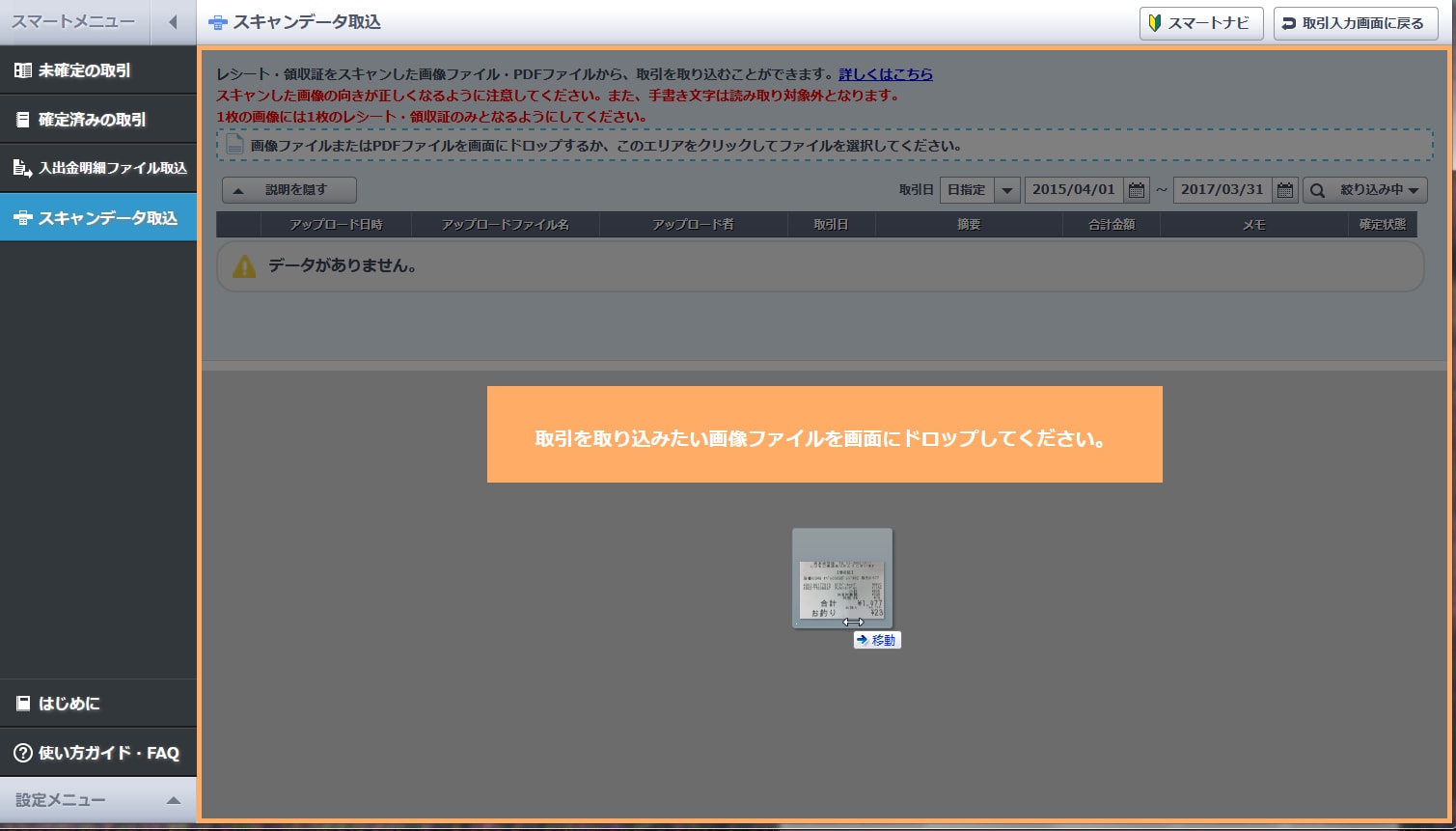
取り込みが完了したファイルが一覧表示されます。一覧にあるファイルを選択すると、取り込んだ領収書の画像データと、日付・摘要・合計金額が表示されるので、照らし合わせて内容が正しいか確認してください。もし誤って読み取られている場合はここで修正できます。
チェックが完了したら[確定して次へ]ボタンをクリックしましょう。読み取った内容が『取引データ』として変換されます。
![取引日や摘要、金額、メモを必要に応じて編集し、[確定して次へ]をクリックする](https://media.yayoi-kk.co.jp//wp-content/uploads/2017/03/161004-7.jpg)
【ステップ③】仕訳を自動で変換
最後はデータを仕訳に変換するステップです。・・・といっても自動で仕訳に変換されるので、やっていただくのは確認作業だけです!
画面左の[未確定の取引]メニューをクリックします。取引データとして変換されたものが、自動的に仕訳されているのが確認できます。もし最適な勘定科目でない場合には、ここで編集も可能です。この段階ではまだ仕訳として会計ソフトに登録はされていません。
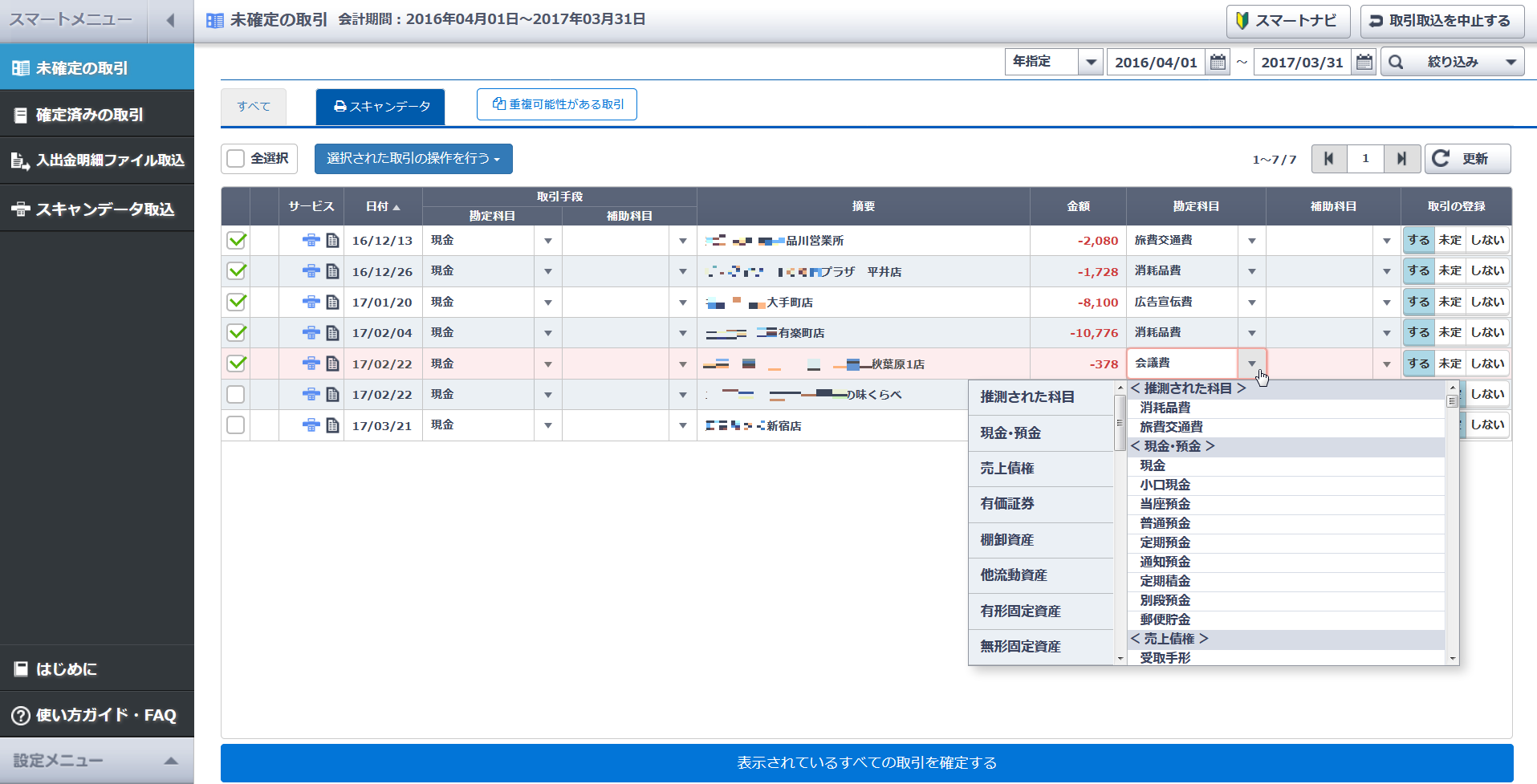
読み込んだ取引データは基本的にすべて会計ソフトに登録されますが、中には「この取引は確認が必要だから後で処理したい」というケースも発生すると思います。そのため、会計ソフトへの登録を[する][しない]もしくは[未定]を指定することができます。保留したい場合は[未定]を選択してください。
すべてのデータの登録有無を確認したら、画面の最下部にある[表示されているすべての取引を確定する]という青いボタンをクリックしましょう。すると確定した取引の一覧が表示され、ご利用の会計ソフトに仕訳データとして取り込まれます。
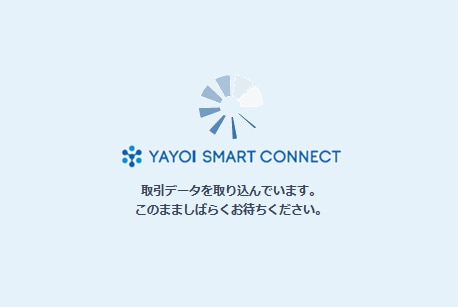
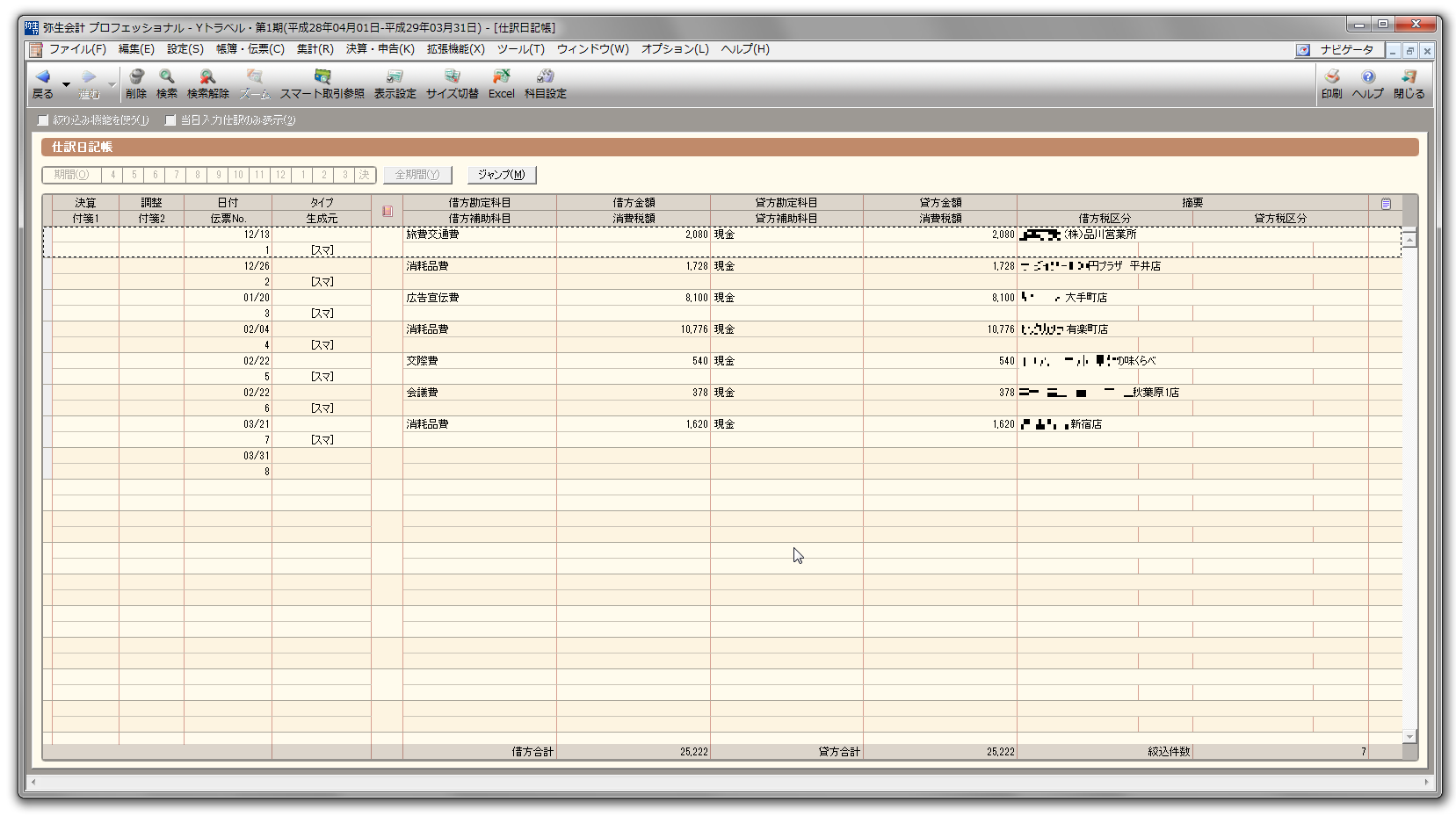
一度使ってみれば、こんなに処理が楽なんだと驚いていただけること間違いなしの「スマート取引取込」。あなたの経理業務を「自動化」して経理にかかる時間をもっと削減していきましょう!
【参考】スマート取引取込 紹介ムービー(約1分30秒)

この記事の著者
弥報編集部
弥生ユーザーを応援する「いちばん身近なビジネス情報メディア」
資金調達ナビ
弥生のYouTubeで会計や経営、起業が学べる!
関連記事
事業支援サービス
弥生が提供する「経営の困った」を解決するサービスです。